갤럭시의 배경화면을 변경했을 때 앱 아이콘 하단에 나타나는 글자색이 잘 보이지 않아 사용하기 불편한 경우가 있습니다.
기본적으로 갤럭시는 배경화면의 색을 분석해서 밝은 배경화면일 때는 검정색 글자색을, 어두운 배경화면일 때는 흰색 글자색을 자동으로 적용하게 되는데요.
하지만 대비가 강한 배경화면일 경우 정확도가 높지 않아 글자색이 잘 보이지 않을 때가 있는데, 이러한 경우 테마파크를 이용해 사용자가 직접 글자색을 변경할 수 있습니다.
목차
갤럭시 배경화면 글자색 바꾸기
테마파크는 GoodLock 안에서 추가해 사용할 수 있는 테마 제작 앱으로 잠금화면과 홈 화면에 대해서 강조색과 배경색, 글자색을 변경할 수 있는 옵션을 제공하고 있습니다.
배경화면에 색상에 맞는 글자색을 테마로 만들어서 배경화면 글자색이 애매할 때마다 테마를 적용해서 사용할 수 있으며 글자색을 바꾸는 방법은 다음과 같습니다.
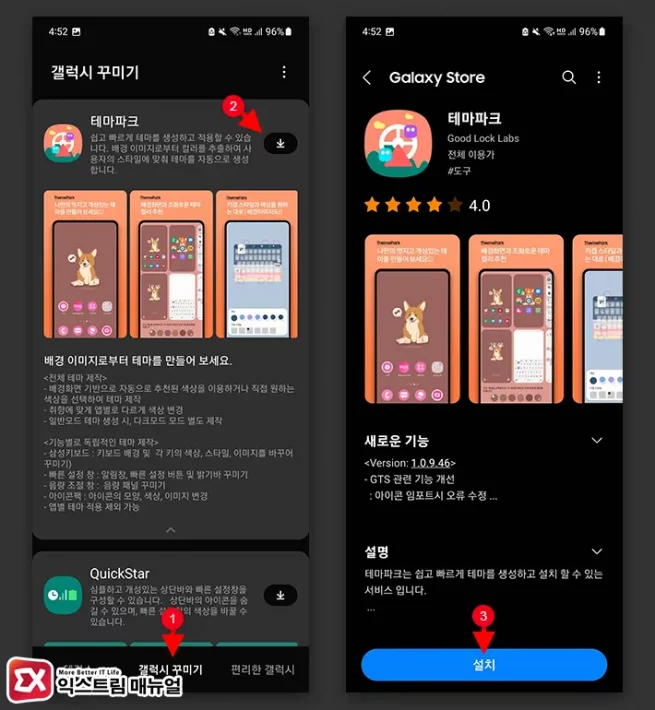
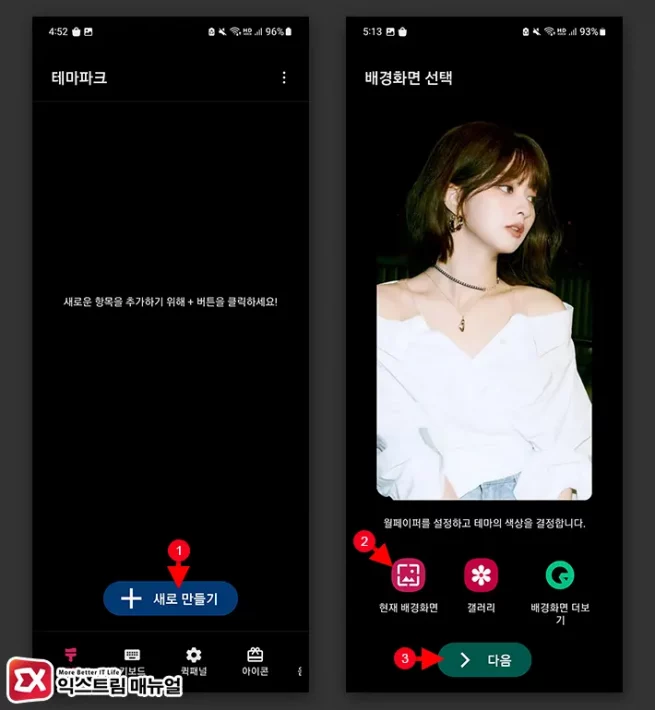
- 테마파크를 연 다음 새로 만들기 버튼을 터치합니다.
- 배경화면 선택에서 현재 배경화면 옵션을 선택 후 다음 버튼을 터치합니다.
💡 테마 생성시 배경화면을 지정하면 글자색을 변경하기 위해서 테마를 적용할 때 매번 지정한 배경화면으로 바뀌게 됩니다.
배경화면 글자색만 변경하고 싶을 때 배경화면을 다시 바꿔야 하는 번거로움이 생길 수 있으므로 배경화면은 현재 배경화면 옵션을 사용하는 것이 편리합니다.
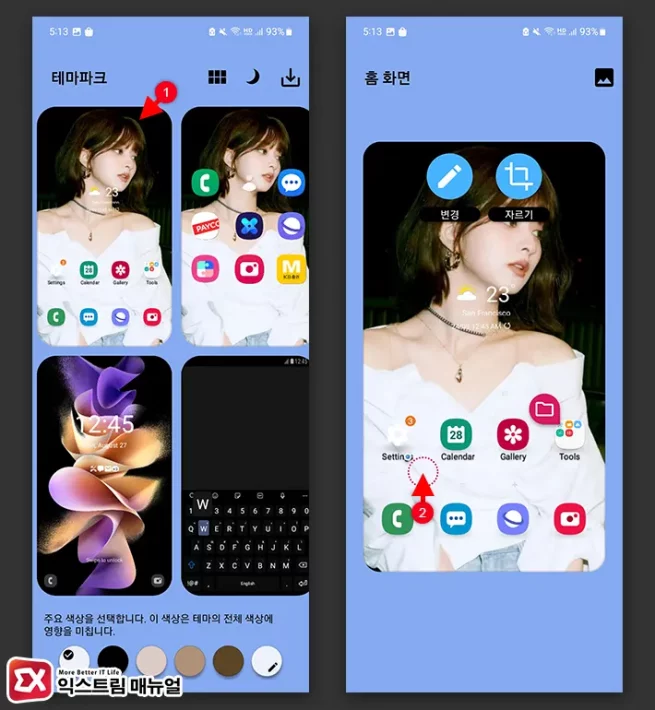
- 테마파크 프리셋 화면에서 홈 화면을 선택합니다.
- 홈 화면의 앱 아이콘 하단의 텍스트 색상 아이콘을 터치합니다.
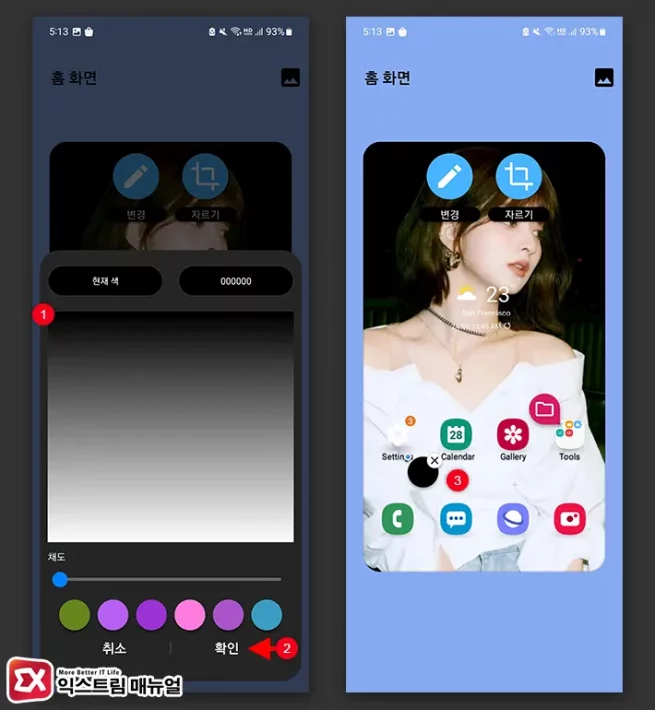
- 파레트에서 원하는 글자색을 지정한 후 확인 버튼을 터치합니다.
- 홈 화면 미리보기에서 글자색이 변경되었을 때 모습을 확인합니다.
- 내비게이션바의 뒤로가기를 눌러 프리셋 화면으로 되돌아 옵니다.
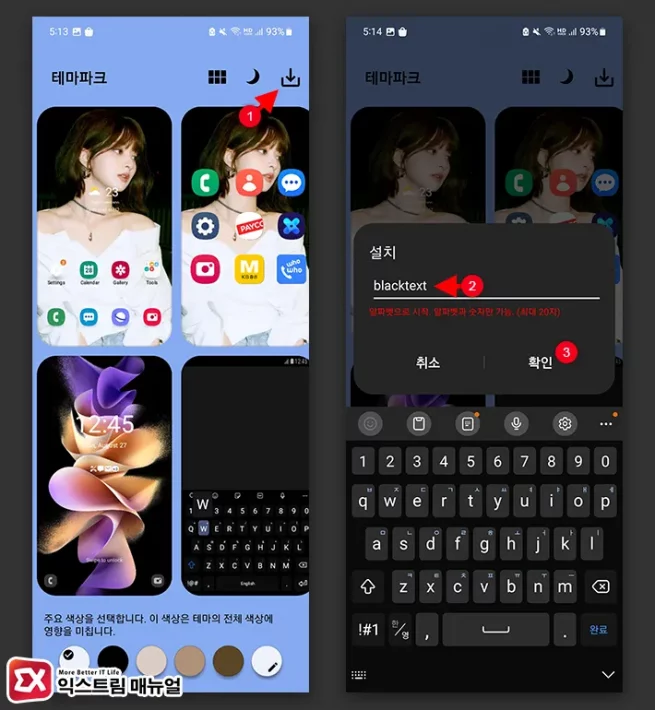
- 우측 상단의 테마 설치 버튼을 터치합니다.
- 테마 이름을 지정한 후 확인 버튼을 터치합니다.
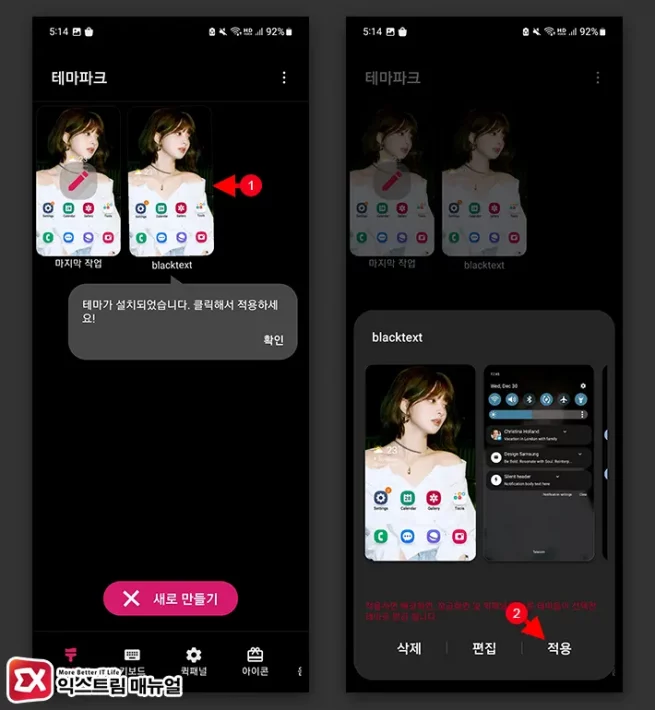
- 배경화면 글자색이 지정된 테마를 적용합니다.
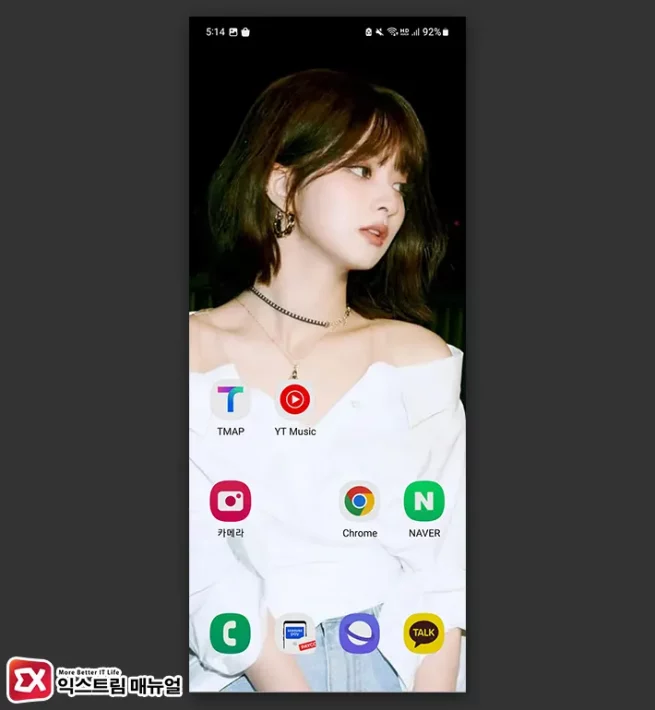
- 테마가 적용되면 배경화면 글자색이 변경된 것을 확인할 수 있습니다.
배경화면 글자색 원래대로 되돌리기
적용한 테마를 통해 배경화면 글자색을 변경했는데 만일 다른 배경화면으로 바꿔서 더이상 글자색을 바꿀 필요가 없는 경우에는 적용된 테마를 원래대로 되돌리고 테마를 삭제할 수 있습니다.
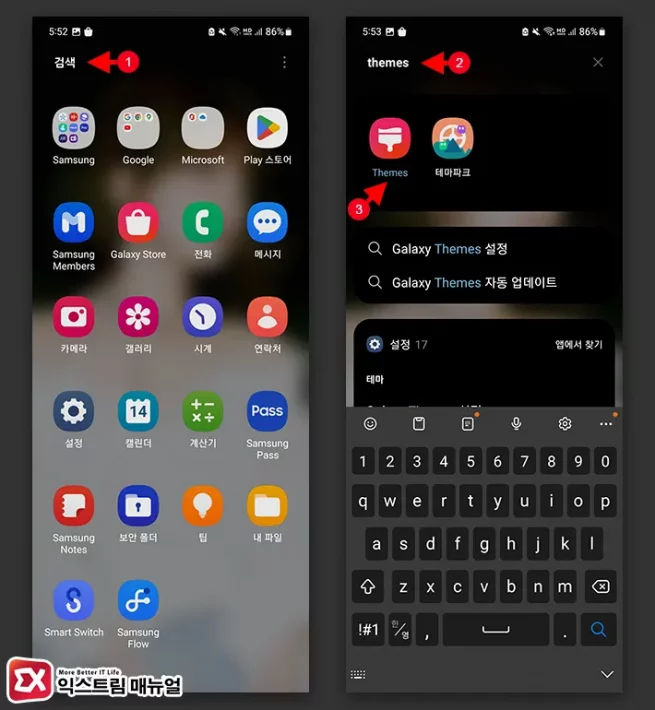
- 앱스 화면에서 검색을 터치합니다.
- themes를 검색한 후 Themes 앱을 실행합니다.
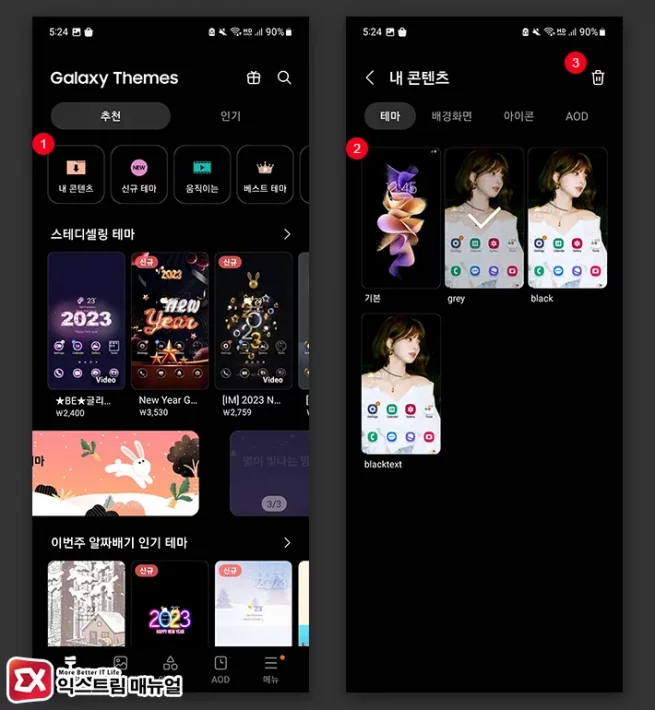
- Galaxy Themes 화면에서 내 콘텐츠를 선택합니다.
- 테마 목록에서 기본을 선택해 기본값으로 되돌립니다.
- 상단의 휴지통을 터치한 후 생성한 테마를 선택해 삭제합니다.
FAQ
테마파크로 배경화면 글자색을 변경했는데 앱스 검색창이 검정색으로 나와요.
테마파크 설정 화면 하단의 스타일 색상 변경 옵션에서 배경을 적당한 색으로 지정하면 검색창을 비롯한 선택창을 밝게 표시할 수 있습니다.



